画像を手動でインポートする
カメラとスマートデバイスの接続中は、アルバム一覧の一番上に表示されているアルバムの左端に (同期ボタン)が表示されます。タップすると、カメラのメモリーカードにあるインポートされていない画像がインポートされます。
(同期ボタン)が表示されます。タップすると、カメラのメモリーカードにあるインポートされていない画像がインポートされます。
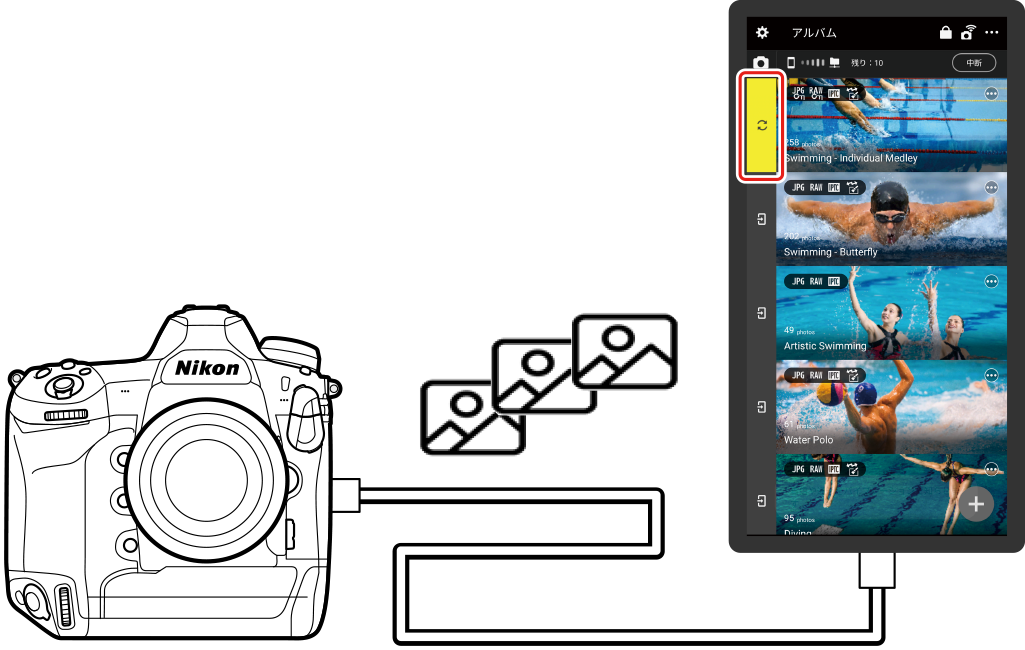
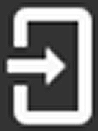 (アルバム選択ボタン)をタップしてインポート先のアルバムを選べます。
(アルバム選択ボタン)をタップしてインポート先のアルバムを選べます。-
インポート中は画面上部の
 (カメラ接続ステータスアイコン)が点滅します。
(カメラ接続ステータスアイコン)が点滅します。- インポートをキャンセルするときは、画面の右上部にある
 (中断ボタン)をタップしてください。インポートが完了した画像のみアルバムに保存され、インポート中を含む残りの画像はキャンセルされます。
(中断ボタン)をタップしてください。インポートが完了した画像のみアルバムに保存され、インポート中を含む残りの画像はキャンセルされます。
- インポートをキャンセルするときは、画面の右上部にある
カメラの操作で手動インポートを行うには
[インポートするファイル]を[プロテクト付きのRAWとJPEG]または[プロテクト付きJPEG]に設定すると、プロテクトされていない画像はインポートの対象外になります(0インポートするファイルの種類を設定する(カメラインポート設定))。カメラとスマートデバイスを接続した状態で画像を選んでプロテクトすることにより、対象の画像を手動でインポートできます。
スマートデバイス内の画像をNX MobileAirのアルバムにインポートするには
ギャラリー画面の右上にある (サブメニューボタン)をタップして、[スマートフォンからのインポート]を選ぶと、スマートデバイス内に保存されている画像をNX MobileAirのアルバムにインポートできます(0ギャラリー画面)。
(サブメニューボタン)をタップして、[スマートフォンからのインポート]を選ぶと、スマートデバイス内に保存されている画像をNX MobileAirのアルバムにインポートできます(0ギャラリー画面)。
- NEF形式のRAW画像またはJPEG形式の画像がインポートできます。
- アルバム設定の[インポートするファイル]は、スマートデバイスからのインポートには影響がありません(0インポートするファイルの種類を設定する(カメラインポート設定))。
- ファイル選択画面で操作をキャンセルするときは、スマートデバイスの戻るボタンを押す、または所定のジェスチャー(画面を右方向にスワイプするなど)を行ってください。フォルダー階層の最上位まで移動してからNX MobileAirの画面に戻るため、数回操作する必要があります。
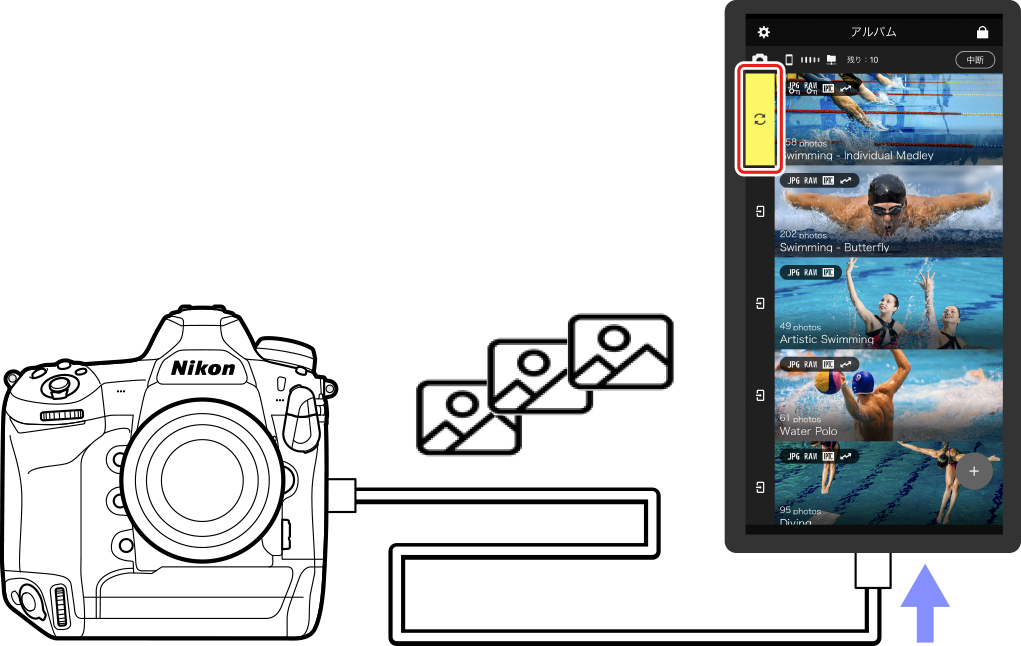
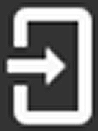 (アルバム選択ボタン)をタップしてインポート先のアルバムを選べます。
(アルバム選択ボタン)をタップしてインポート先のアルバムを選べます。-
インポート中は画面上部の
 (カメラ接続ステータスアイコン)が点滅します。
(カメラ接続ステータスアイコン)が点滅します。- インポートをキャンセルするときは、画面の右上部にある
 (中断ボタン)をタップしてください。インポートが完了した画像のみアルバムに保存され、インポート中を含む残りの画像はキャンセルされます。
(中断ボタン)をタップしてください。インポートが完了した画像のみアルバムに保存され、インポート中を含む残りの画像はキャンセルされます。
- インポートをキャンセルするときは、画面の右上部にある
カメラの操作で手動インポートを行うには
[インポートするファイル]を[プロテクト付きのRAWとJPEG]または[プロテクト付きJPEG]に設定すると、プロテクトされていない画像はインポートの対象外になります(0インポートするファイルの種類を設定する(カメラインポート設定))。カメラとスマートデバイスを接続した状態で画像を選んでプロテクトすることにより、対象の画像を手動でインポートできます。
スマートデバイス内の画像をNX MobileAirのアルバムにインポートするには
ギャラリー画面の右上にある (サブメニューボタン)をタップして、[スマートフォンからのインポート]を選ぶと、スマートデバイス内に保存されている画像をNX MobileAirのアルバムにインポートできます(0ギャラリー画面)。
(サブメニューボタン)をタップして、[スマートフォンからのインポート]を選ぶと、スマートデバイス内に保存されている画像をNX MobileAirのアルバムにインポートできます(0ギャラリー画面)。
- NEF形式のRAW画像またはJPEG形式の画像がインポートできます。
- アルバム設定の[インポートするファイル]は、スマートデバイスからのインポートには影響がありません(0インポートするファイルの種類を設定する(カメラインポート設定))。
- 初回リクエスト時のダイアログでスマートデバイス内の画像へのアクセスを許可しないと、カメラロールの画像をインポートできなくなります。アクセスを許可するには、スマートデバイスの設定アプリで[NX MobileAir]の[写真]を選び、 [すべての写真]をタップしてください。
